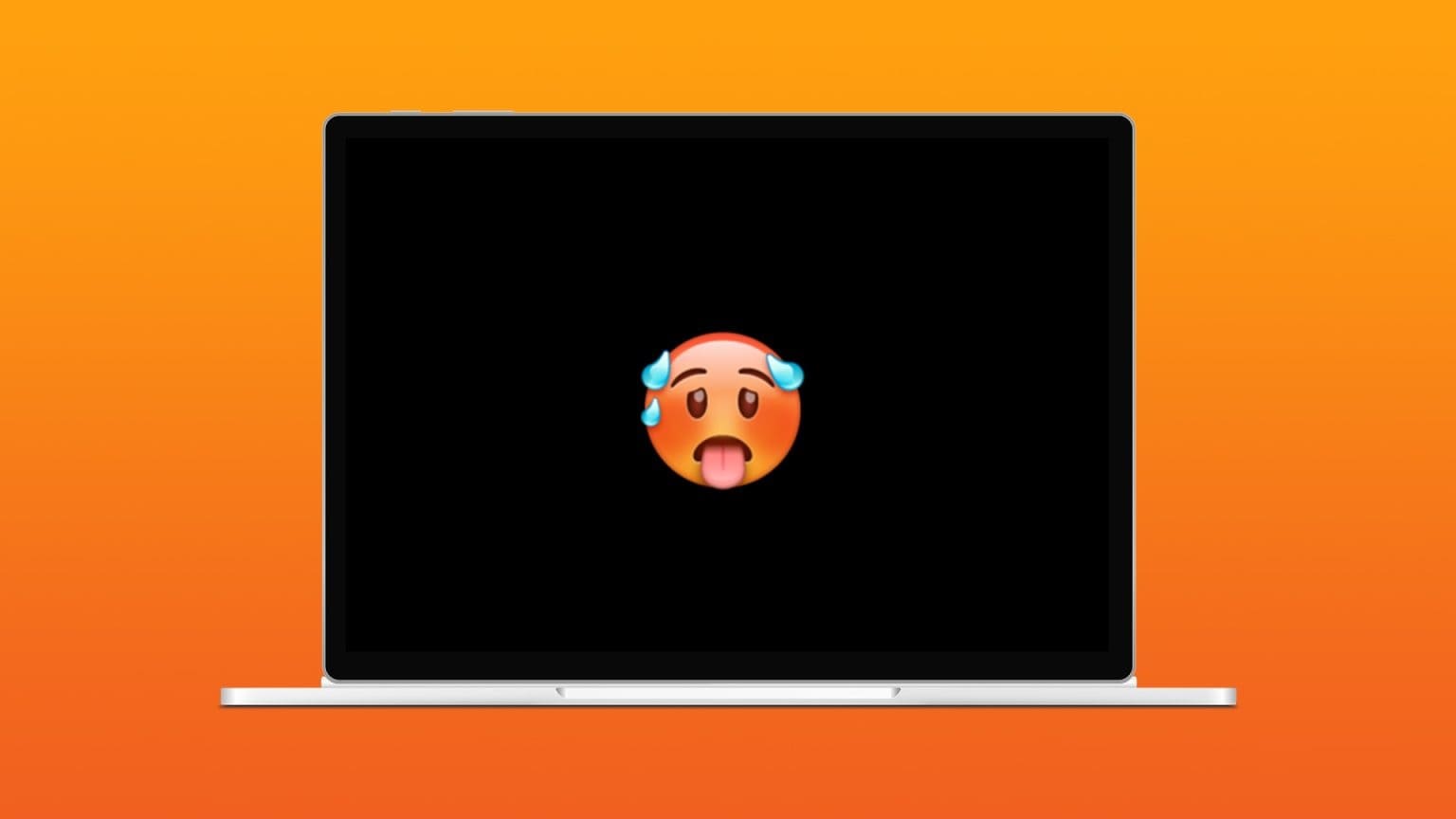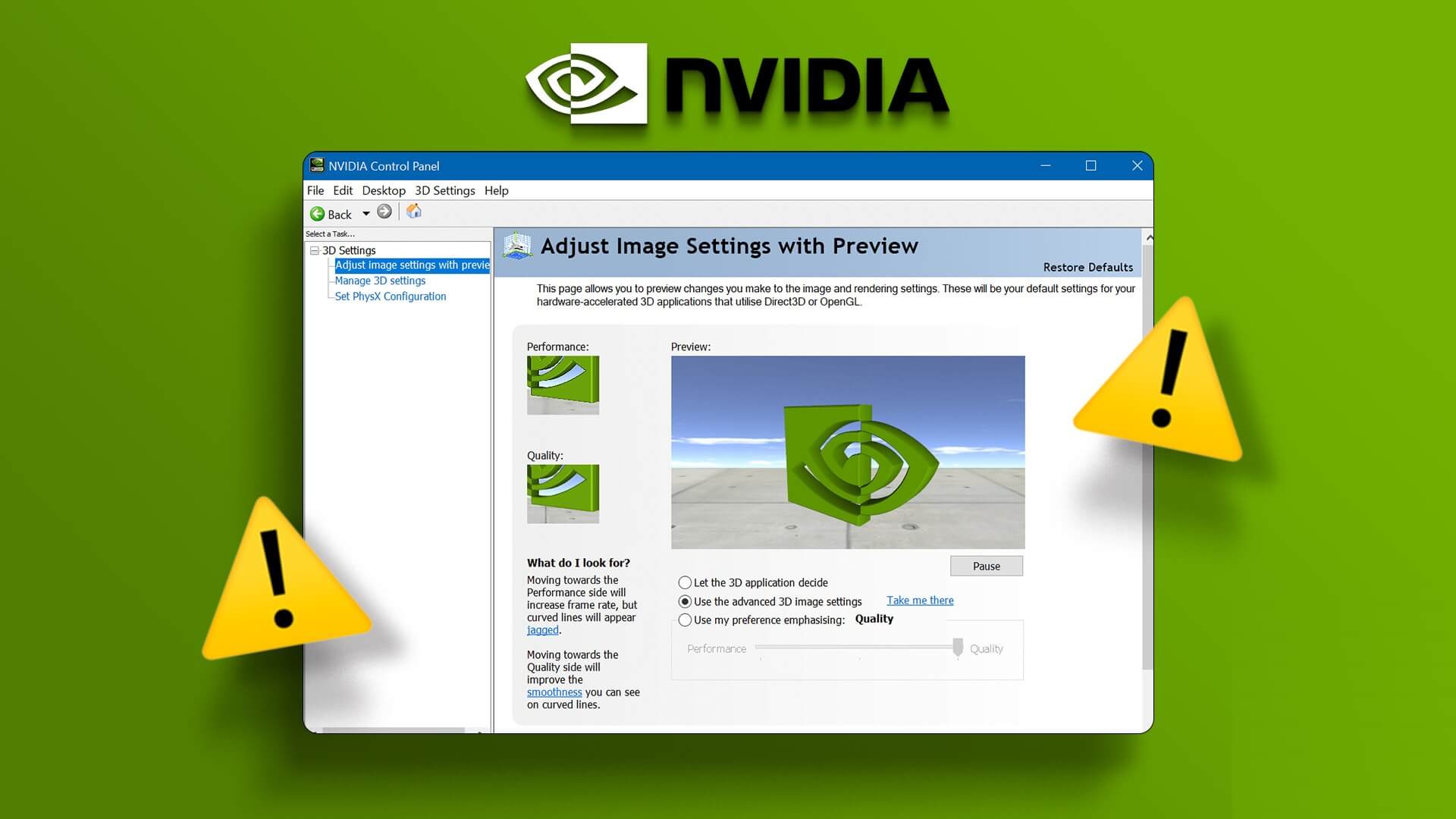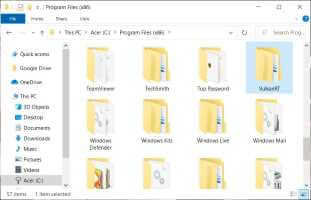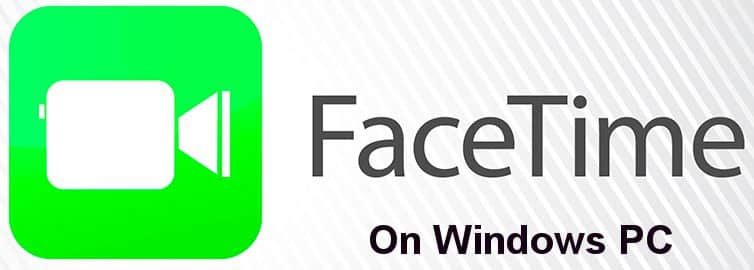Wenn es um PC-Spiele geht, bleiben GPUs aus NVIDIA Es ist die bevorzugte Wahl für die meisten Spieler. Eine Sache, die die meisten Benutzer jedoch ärgert, ist, wie schwierig es ist, Grafikkartentreiber zu aktualisieren. Obwohl NVIDIA versucht, die Dinge durch das Angebot von GeForce Experience-Software zu vereinfachen, ist dies keine ideale Lösung. Zunächst einmal ist NVIDIA GeForce Experience eine umfangreiche Anwendung, die viel Platz und Ressourcen auf Ihrem System beansprucht. Sie müssen jedoch bei der App angemeldet sein, um sie zu verwenden. Obwohl GeForce Experience großartige Funktionen wie Gameplay-Aufzeichnung bietet und Spiele verbessern Es ist jedoch immer noch ein nutzloses Tool für die meisten Spieler, die nur ihre Treiber aktualisieren müssen. Wenn Sie einer von denen sind, sind Sie bei uns genau richtig. Diese Anleitung zeigt Ihnen, wie Sie NVIDIA-Treiber ohne GeForce Experience herunterladen und installieren. so lass uns gehen.

So überprüfen Sie, welche NVIDIA-GPU Sie haben
Zuerst müssen Sie überprüfen, welche NVIDIA-Grafikkarte Sie auf Ihrem System installiert haben. Führen Sie dazu die folgenden Schritte aus.
Schritt 1: Klicke auf Strg + Umschalt + Esc zusammen zu öffnen Aufgabenmanagement. Klicken mehr Details Unten rechts zum Erweitern Task-Manager-Fenster.
Schritt 2: Klicken Tab "die Performance" dazu zu wechseln.
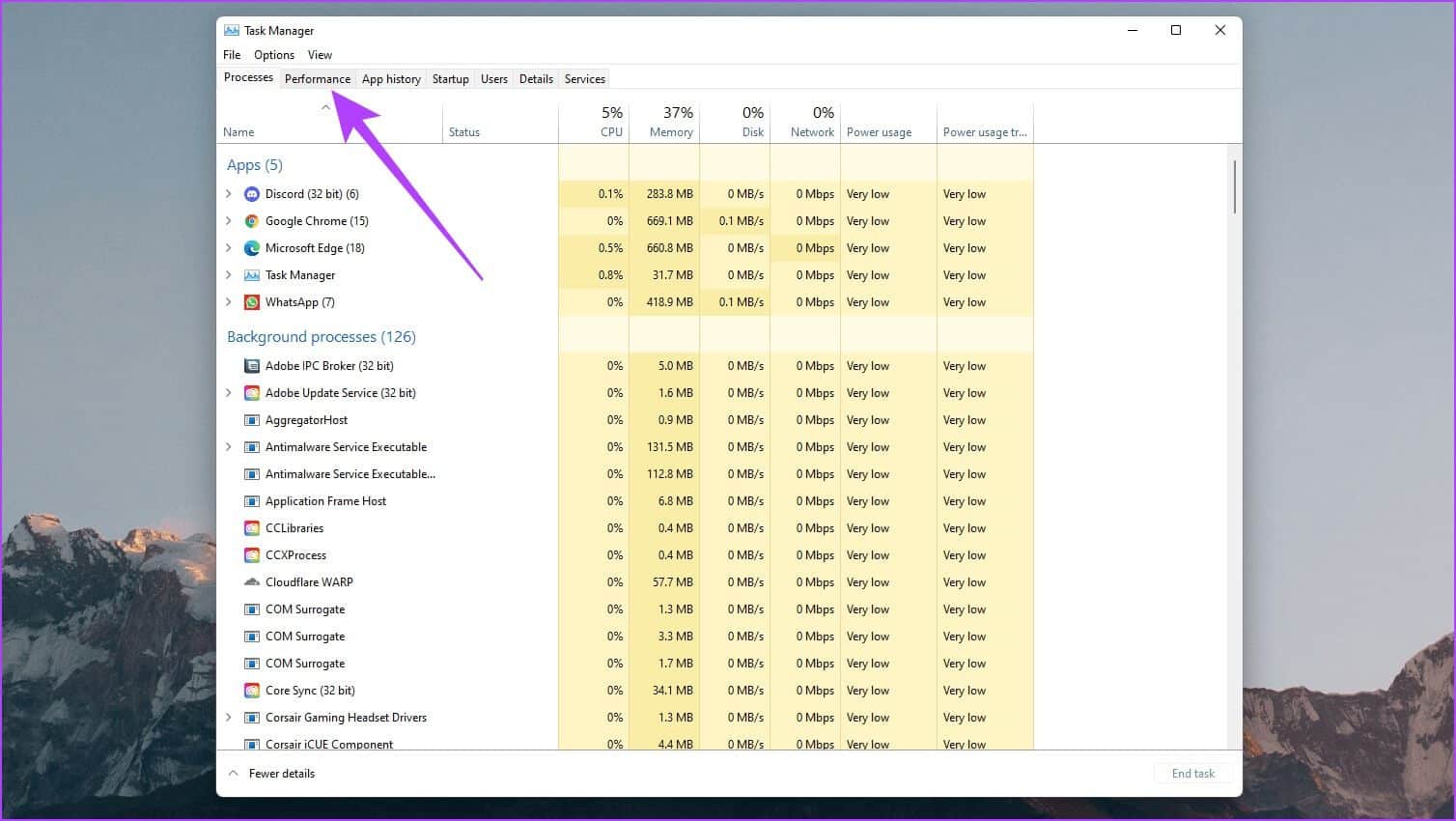
3: Auf der linken Seite sehen Sie die verschiedenen Komponenten, die auf Ihrem System installiert sind. Klicken GPU-Bereich um seine Details anzuzeigen.
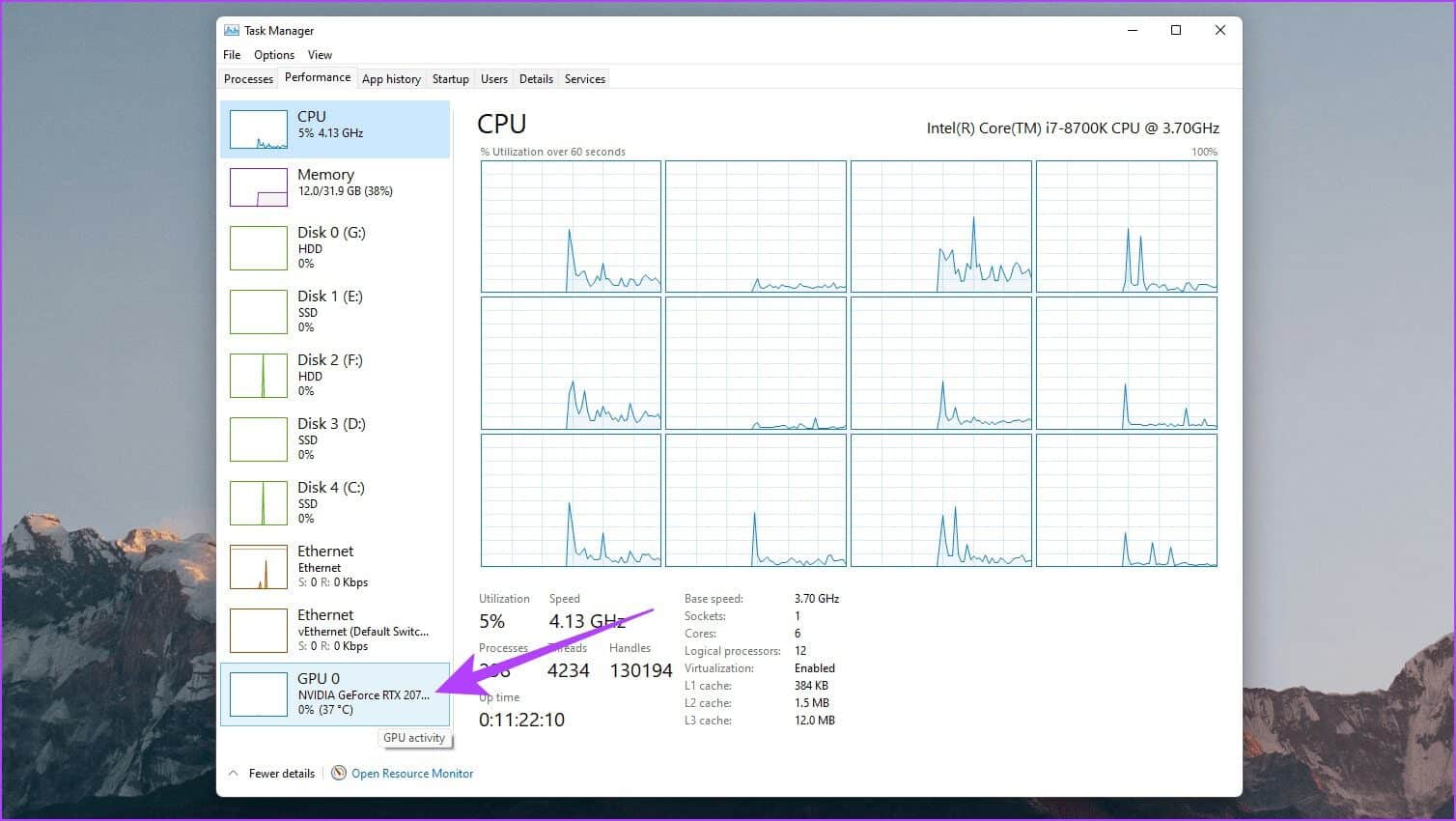
Schritt 4: bloggen GPU-Name befindet sich auf Ihrem Computer.
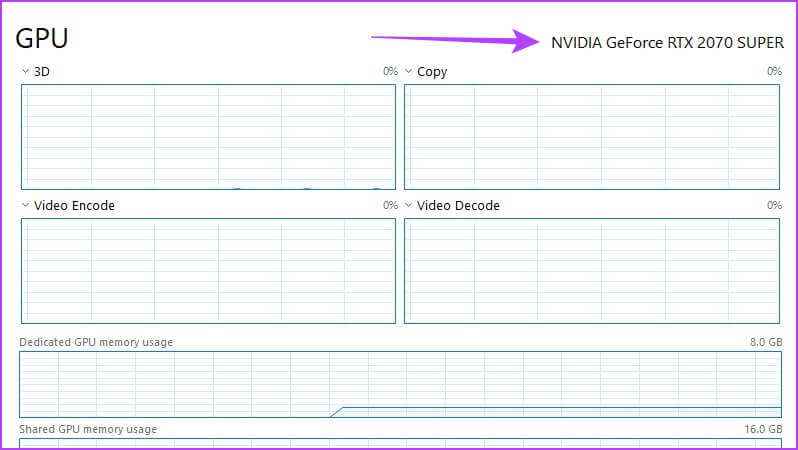
WIE ÜBERPRÜFT MAN, OB WINDOWS EINE 32-BIT- ODER 64-BIT-VERSION IST
Als nächstes müssen Sie bestätigen, ob Sie eine 32-Bit- oder 64-Bit-Version von Windows verwenden. Obwohl es viele Möglichkeiten gibt, dies zu überprüfen, zeigen wir Ihnen die einfachste.
Schritt 1: Klicke auf Windows-Taste + I eine Seite öffnen Windows-Einstellungen.
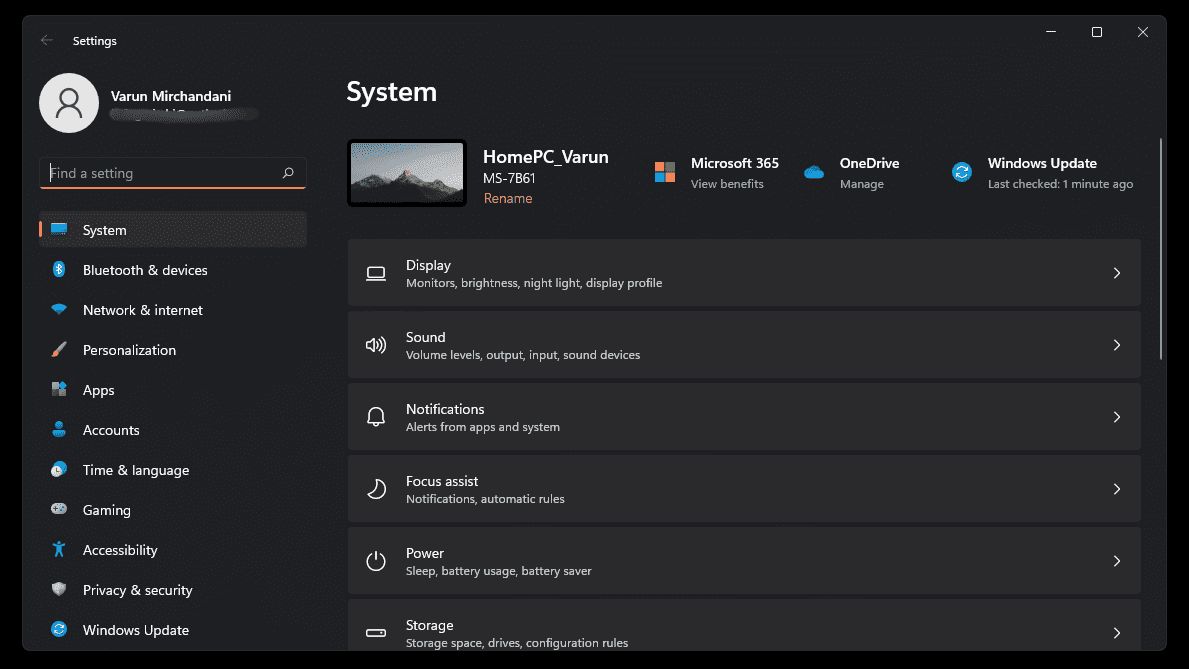
Schritt 2: Scrollen Sie nach unten zum Abschnitt . "Um herum" und klicken Sie darauf.
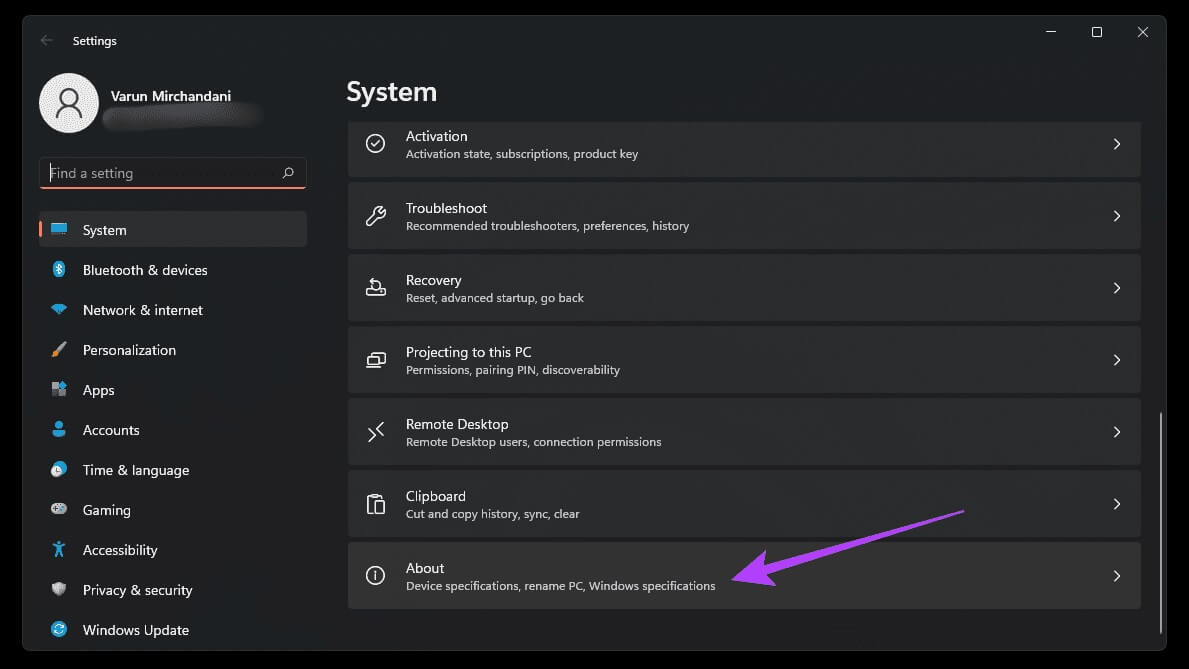
3: Notieren Sie sich unter Ihren Anlagentyp Gerätespezifikationen.
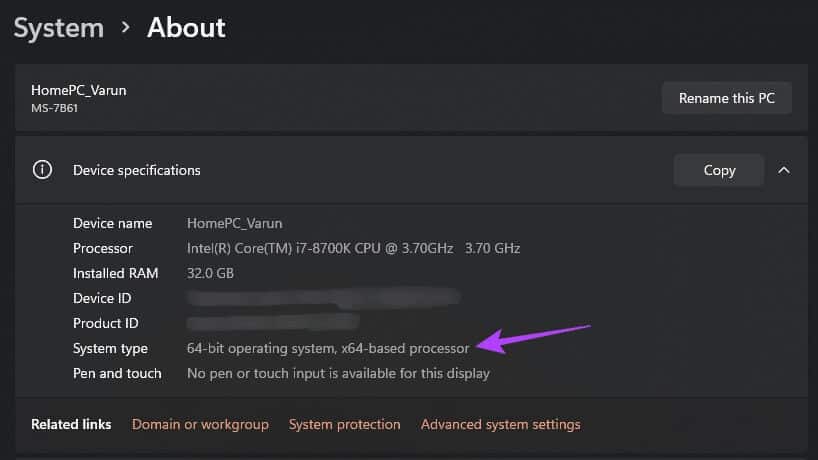
SO LADEN SIE NVIDIA-TREIBER OHNE GEFORCE-ERFAHRUNG HERUNTER
Nachdem Sie nun über alle erforderlichen Informationen zu Ihrem Computer verfügen, können Sie die NVIDIA-GPU-Treiber herunterladen.
Schritt 1: Gehe zu Seite zum Herunterladen von NVIDIA-Treibern.
Schritt 2: Wählen Sie Ihren Produkttyp basierend auf Ihrer Grafikkarte aus.
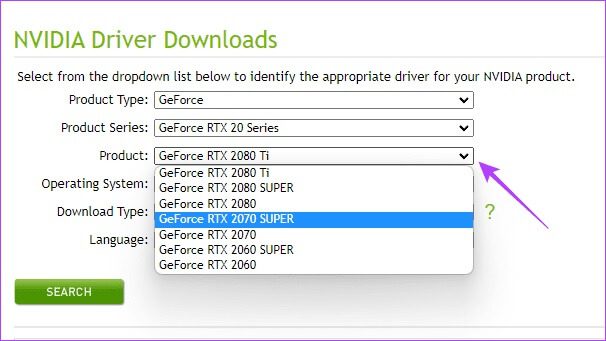
3: Lokalisieren Windows-Version mit Ihrem Systemtyp.
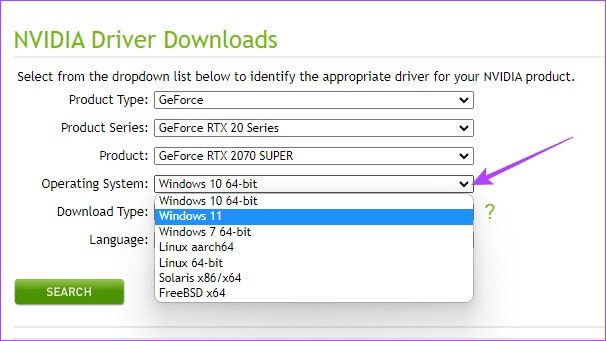
Schritt 4: Klicken Suche.
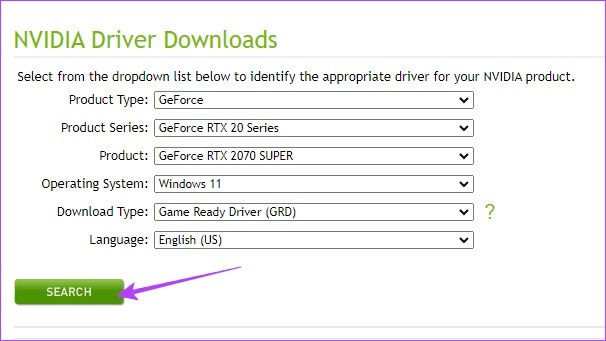
Schritt 5: wird sein Seite aktualisieren um dir zu zeigen Letzte Version vom Fahrer. Klicken herunterladen.
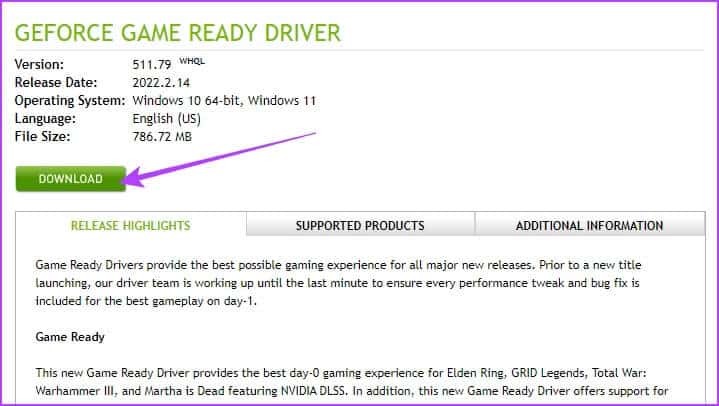
6: Klicken Sie auf der neu geöffneten Seite auf Lade es erneut runter. Der Download beginnt Neuestes Grafikkartentreiberpaket Ihre Datei ist im .EXE-Format.
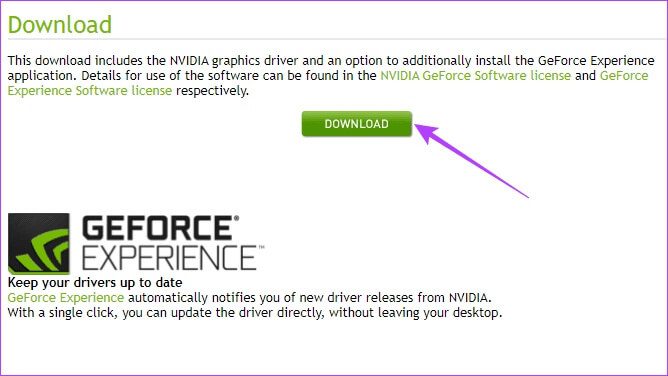
So installieren Sie NVIDIA-Treiber ohne Core GEFORCE EXPERIENCE
Nachdem das neueste NVIDIA-Treiberpaket auf Ihren Computer heruntergeladen wurde, ist es an der Zeit, es zu installieren. Beachten Sie jedoch, dass NVIDIA weiterhin versuchen wird, Sie davon zu überzeugen, GeForce Experience auf Ihrem System zu installieren. Um dies zu vermeiden, führen Sie die folgenden Schritte aus.
Schritt 1: Doppelklick Treiberpaket um es zu öffnen. Zunächst werden Sie aufgefordert, einen Extraktionspfad dafür auszuwählen. Klick einfach "OK".
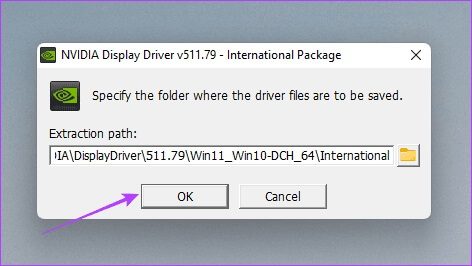
Schritt 2: Sobald die Dateien extrahiert sind, werden sie geöffnet Fenster des NVIDIA-Installationsprogramms. Es beginnt mit dem Scannen des Systems.
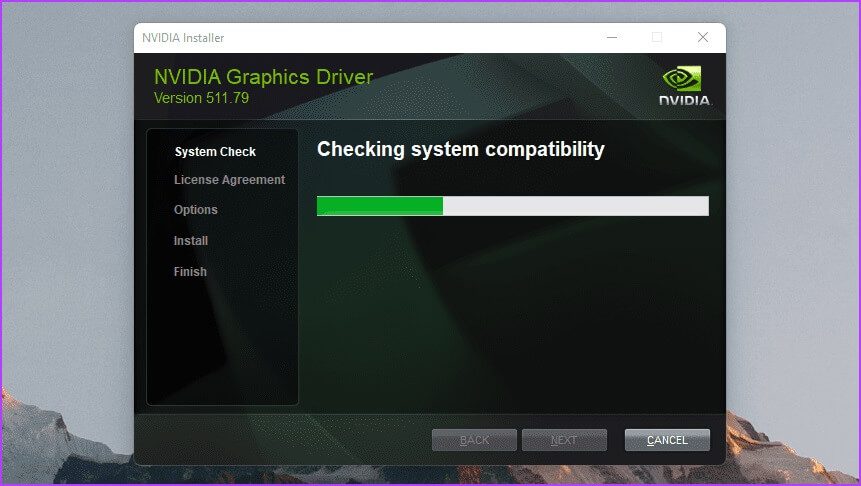
3: Im nächsten Schritt fragt Sie der Installer, ob Sie das möchten Installieren Sie den NVIDIA-Grafiktreiber und GeForce Experience , oder nur NVIDIA-Grafiktreiber. Lokalisieren die zweite wahl , dann tippe auf Okay und weiter.
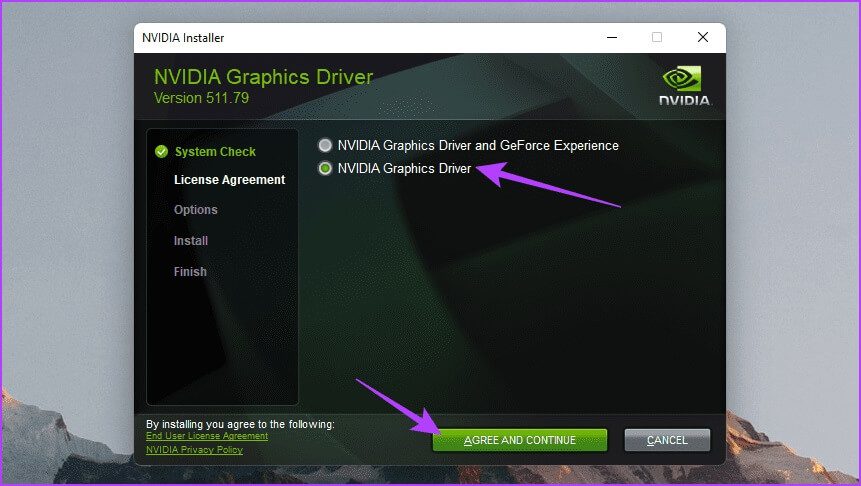
Schritt 4: Folgen Anweisungen auf dem Bildschirm Um die Installation der NVIDIA-Grafiktreiber abzuschließen.
SPIELEN OHNE NVIDIA GEFORCE ERFAHRUNG
Der einzige Nachteil, wenn Sie NVIDIA GeForce Experience nicht auf Ihrem System haben, besteht darin, dass Sie Ihre NVIDIA-Grafiktreiber manuell überprüfen und aktualisieren müssen. In Anbetracht der Tatsache, dass die meisten neuen Updates normalerweise voller Fehler sind, können Sie das Herunterladen instabiler Updates vermeiden und sich dafür entscheiden, Ihr System zu aktualisieren, wenn Sie es für richtig halten.